Jak přehrát prezentaci fotografií v systému Windows 10 z Průzkumníka souborů
Microsoft Windows 10 / / March 19, 2020
Poslední aktualizace dne

I když to není stejné jako v předchozích verzích, v systému Windows 10 můžete stále přehrávat prezentaci obrázků z Průzkumníka souborů. Zde je návod.
V předchozích verzích systému Windows počínaje verzí Millenium Edition nebo Windows ME pro ty z vás, kteří jsou příliš mladí na to, aby si vzpomněli na tento debakl, můžete přehrát prezentaci svých obrázků ve složce Moje obrázky. S Windows 10, se věci trochu změnily, ale stále můžete přehrávat obrázkovou prezentaci z Průzkumníka souborů. Zde je ukázka, jak vybrat požadované obrázky a spustit prezentaci pomocí aktualizovaného rozhraní pásu karet.
Přehrajte prezentaci obrázků v systému Windows 10
Chcete-li snadno spustit prezentaci všech obrázků ve složce, otevřete složku obsahující požadované obrázky a poté vyberte první obrázek ze složky. Nová žlutá část se nazývala Obrazové nástroje se objeví na pásu karet nad kartou Správa; Klikněte na to.
Tam uvidíte několik nových možností a v sekci Zobrazit. Klikněte na
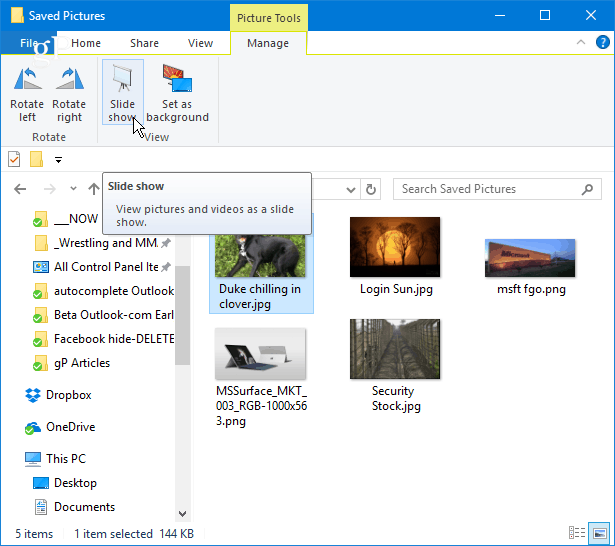
Můžete také spustit prezentaci s pouze specifickými obrázky ve složce, kterou chcete použít. Chcete-li vybrat obrázky ve složce, kterou chcete, podržte stisknutou klávesu Ctrl nebo Posun na klávesnici vyberte obrázky, které chcete použít. To vám dá to samé Obrazové nástroje možnost na kartě Správa s možností spustit prezentaci.
Jakmile spustíte prezentaci, můžete kliknout pravým tlačítkem na kterýkoli ze zobrazených obrázků a ovládat přehrávání, změnit rychlost nebo ukončit prezentaci.
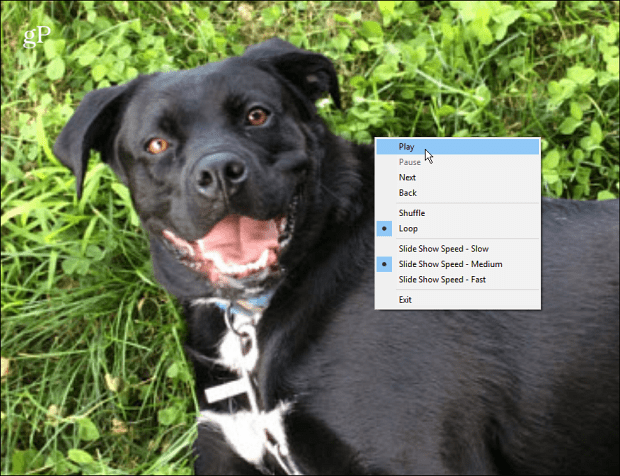
Nezapomeňte, že to zobrazí pouze statické obrázky v Průzkumníkovi souborů. Pokud chcete sofistikovanější nástroje, podívejte se na vestavěné Fotky aplikace nebo nadcházející funkce systému Windows 10, Příběh Remix, což vám umožní také upravovat a kombinovat obrázky a video soubory. Nebo můžete vždy použít aplikaci třetí strany, jako je IrfanView který také nabízí více přizpůsobitelné možnosti prezentace.
Používáte možnost Prezentace v Průzkumníku souborů systému Windows 10 nebo dáváte přednost aplikaci třetích stran? Zanechte komentář níže a dejte nám vědět, jak chcete předvést obrázky na vašem PC.



